Minden a sejtek egyesítéséről az Excelben

- 4932
- 241
- Bodnár András Martin
Az Excel asztali szerkesztőben végzett munka minden modern irodai munkáshoz szükséges készség. A Microsoft Excelnek nagyon széles lehetőségei vannak, és ha megfelelő ismeretekkel rendelkezik ebben a programban, hatékonyabban megoldhatja bizonyos problémákat. Ebben a cikkben megvizsgáljuk, hogyan lehet kombinálni a sejteket, vonalakat vagy oszlopokat az Excel -ben. Sajnos ez a legtöbb felhasználó számára ez a probléma. De ne félj. Ez a cikk megválaszolja az összes kérdését. Kezdjük. Megy!

A felhasználók bármikor megadhatják az asztalnak a kívánt megjelenést
Általánosságban elmondható, hogy az adatcsoportosítás meglehetősen nehéz téma, ha nem tudod teljesen megérteni. Az asztalblokkok kombinációját egy gombbal hajtják végre, amely a szerszámszalag igazítóegységében található. Felhívjuk figyelmét, hogy ha az adatokból kombinálják, csak a bal és az első érték marad, a többi eltávolításra kerül. Továbbá, ha egyes sorok egyesülnek, akkor nem lesznek képesek szűrést végezni, és az Auto -szűrő nem fog működni.
Most jelölje ki azokat a területeket, amelyekbe megy, hogy egyesüljön, ezt megteheti a CTRL gomb rögzítésével. Ezután kattintson az eszköztár gombjára. A nyílra kattintva ebben a gombban megnyitja az asszociációs lehetőségek listáját:
- Hely a központban;
- A vonalakon;
- Sejtek;
- Törlés.
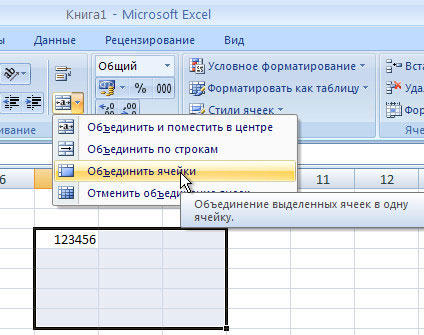
A megfelelő opció kiválasztása után a területeket a megadott paraméterek szerint kombinálják.
Megteheti a fő eszköztár nélkül. Miután kiemelte a kívánt területet, kattintson rá a jobb egérgombbal, és válassza ki a "Cell formátum" elemet. Ezután lépjen az "Alkalmazás" fülre, és jelölje meg a "Cells kombinálása" pontot.
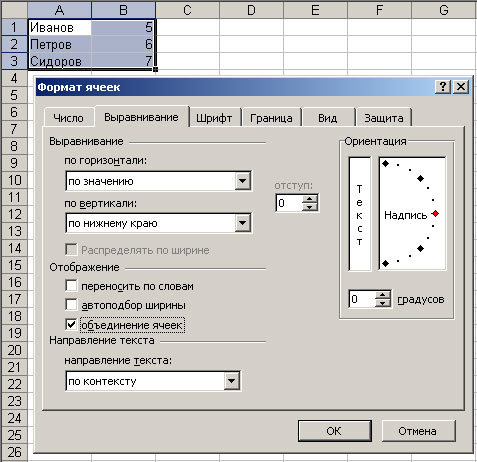
Sajnos a vonalak és oszlopok veszteség nélküli kombinálásához, a standard Exel használatával nem lehet. Ezért vannak olyan beállítások a táblázatok szerkesztőjéhez, amelyek lehetővé teszik a program funkcionalitásának bővítését. A felépítmény letöltése és telepítése után bőséges lehetőségeket kap a vonalak és oszlopok kombinációjának paramétereinek kiválasztására.
Van egy fejlettebb módja annak, hogy az asztal több értékét egy területre csoportosítsuk. Ehhez képleteket használhat. Ha van blokkja szöveges vagy számokkal, és mindezt csoportosítja, akkor írja le a következőket a képlet mezőbe idézőjelek nélkül: "= Tisztítsa meg (az egyes cellák karakterláncának és oszlopának száma a ponton egy vesszővel ) "". Például: "= tisztítás (b2; c2; d2; e2)". Ebben az esetben az értékeket egymás után csoportosítják. Ha rést vagy vesszőt szeretne beilleszteni köztük, akkor módosítania kell a képletet, például szóközöket vagy vesszőket hozzáadnia:
= Tisztítás (b2; ""; "" "" "D2;" ";" E2)
Vagy
= Tisztítás (b2; ","; c2; ","; d2; ","; e2)
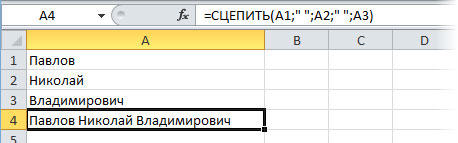
Így könnyen kombinálhatja a szükséges értékeket egy cellába, amely kényelmesebb és hatékonyabb munkákat készít a munkához. Írja be a megjegyzéseket, ha ez a cikk segített, és kérdéseket tegyen fel a figyelembe vett témával kapcsolatban.

